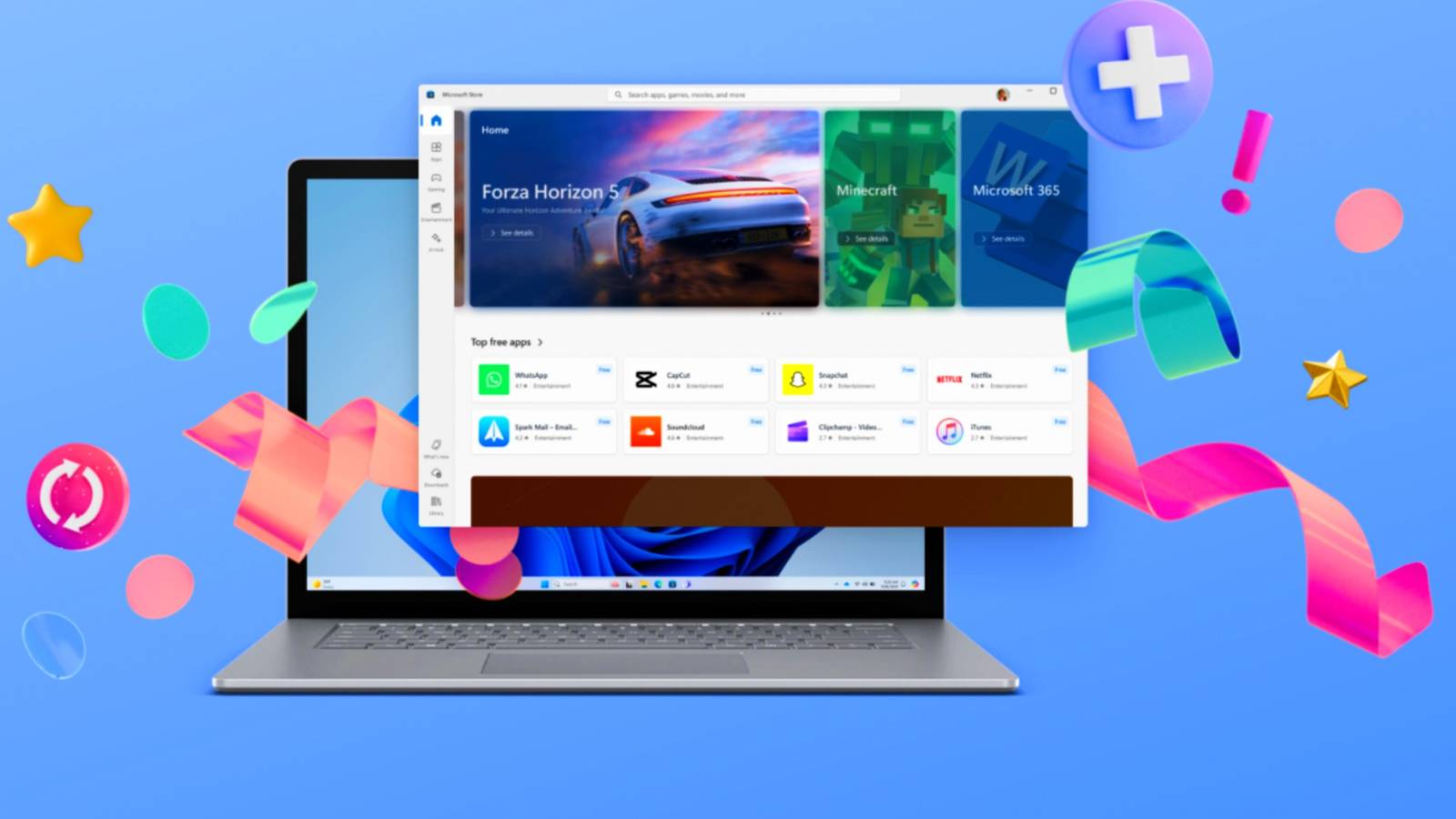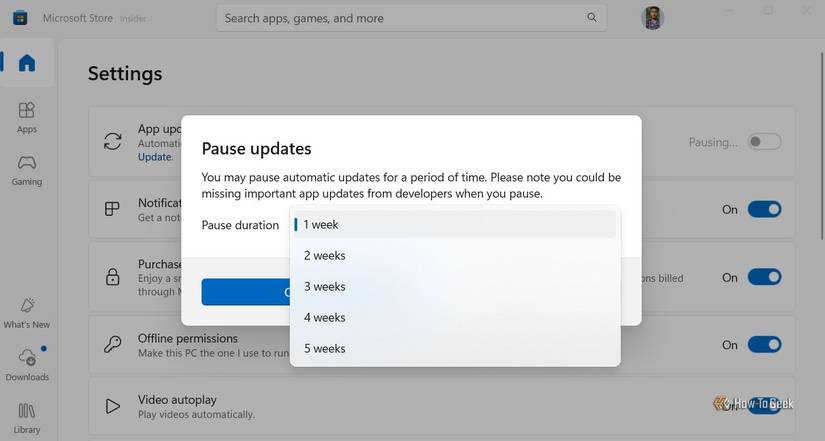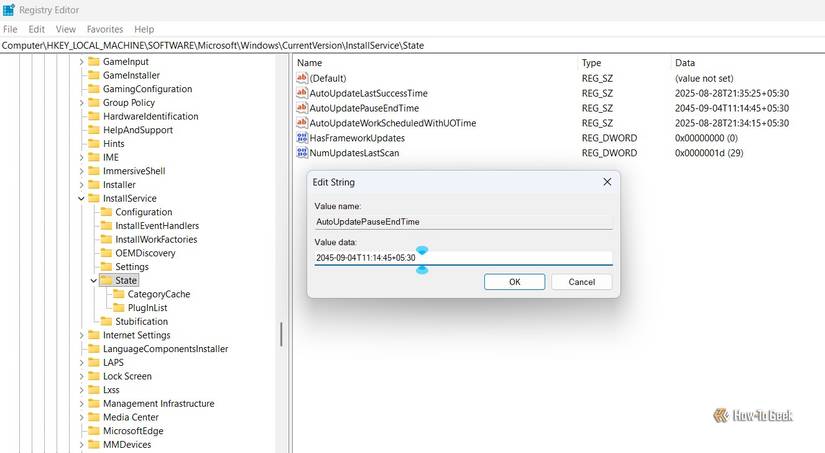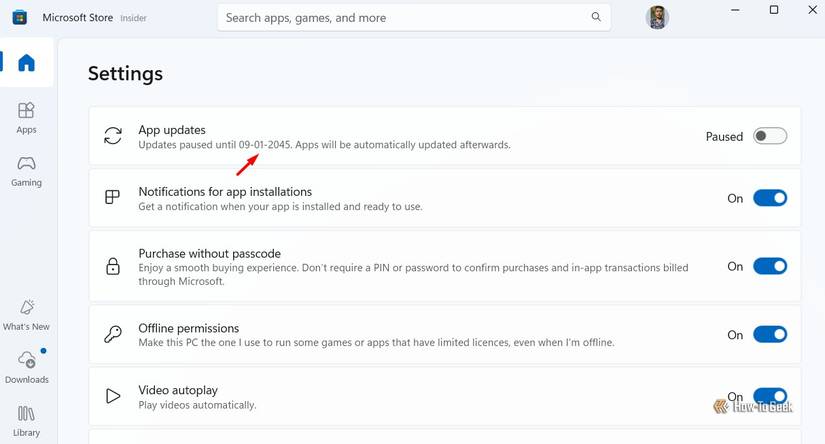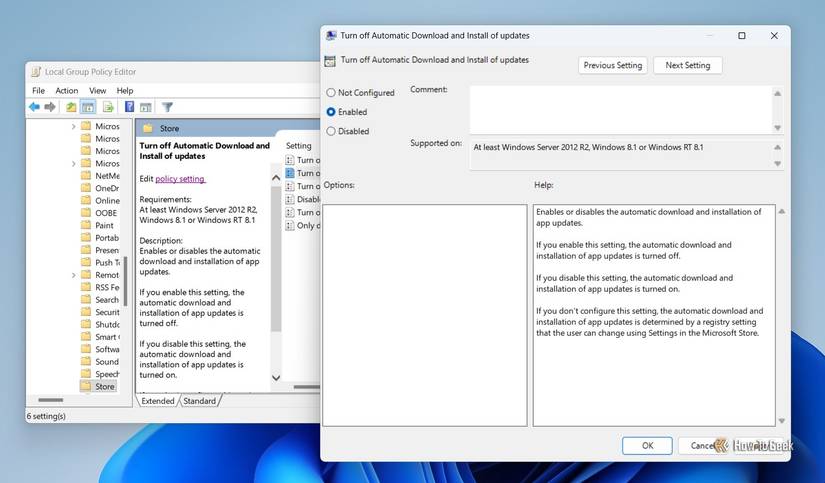A Microsoft não permite mais desativar permanentemente as atualizações automáticas de aplicativos. Isso significa que sempre que uma atualização estiver disponível para um aplicativo da Microsoft Store instalado no seu computador, ele será baixado e instalado automaticamente. Felizmente, existem duas maneiras de impedir que a Microsoft Store force as atualizações de aplicativos.
Por que o Microsoft Store forçou as atualizações do aplicativo?
Antes dessa alteração, quando você abriu a Microsoft Store, clicou no seu ícone de perfil na barra superior, escolheu “Configurações” do menu que apareceu e desativou a alternância “Atualização do aplicativo”, a Microsoft parou de atualizar todos os aplicativos UWP instalados no seu computador. Mas agora, desativar a alternância apenas permite pausar as atualizações do aplicativo. Você tem a opção de selecionar uma duração entre uma semana e cinco semanas.
A opção é semelhante ao que você recebe com o Windows Update, onde você também tem a opção de pausar atualizações por até cinco semanas. Você pode se perguntar por que a Microsoft desativou a opção de impedir que os aplicativos UWP se atualizem.
A Microsoft não divulgou nenhuma declaração sobre esse movimento, mas é certamente para fins de segurança. A atualização de aplicativos não é necessária apenas para obter novos recursos, mas também para tornar o aplicativo seguro contra as mais recentes vulnerabilidades. Os desenvolvedores de aplicativos também lançam atualizações para corrigir bugs ou falhas conhecidos em seus aplicativos.
Recentemente, enfrentei um problema com o aplicativo de código do Visual Studio que baixei na Microsoft Store. O aplicativo travava inesperadamente e, às vezes, a tela congelava por alguns segundos. No entanto, todos esses problemas foram resolvidos depois que eu baixei uma atualização divulgada pelos desenvolvedores.
No geral, a atualização de aplicativos regularmente é importante, mas a abordagem da Microsoft de tirar a opção de desativar as atualizações automáticas de aplicativos parece um pouco exagerada. É como se a Microsoft fosse o administrador do seu computador e você é uma conta de usuário que só tem acesso a coisas que o administrador permitiu.
Não se preocupe se você não deseja que seus aplicativos da Microsoft Store sejam atualizados automaticamente. Há duas maneiras de impedir que isso aconteça.
Desative as atualizações da Microsoft Store usando o editor de registro
Existem várias razões pelas quais você pode não querer que a Microsoft atualize automaticamente seus aplicativos. Talvez você queira ter mais controle sobre os aplicativos instalados no seu computador ou não deseja encontrar nenhum tipo de problema de compatibilidade, atualizando um aplicativo.
Você pode usar o método do editor de registro para interromper as atualizações do aplicativo Microsoft Store em quase qualquer PC em qualquer versão do Windows. O método de registro permite pausar as atualizações por mais do que as cinco semanas máximas que a Microsoft Store suporta. Por exemplo, você pode pausar as atualizações até 2045.
A edição do registro envolve riscos, pois uma edição errada pode tornar seu dispositivo instável. Portanto, recomendo criar um backup do seu computador e um ponto de restauração para manter seus dados seguros, caso ocorra um acidente.
Para começar, abra o aplicativo Microsoft Store e vá para a janela “Configurações”. Desative a alternância ao lado de “Atualizações do aplicativo”, escolha qualquer duração de pausa e clique em “Confirmar”.
Em seguida, abra a caixa de diálogo Run, digite regedit Na caixa de pesquisa e clique em “OK” para iniciar o editor de registro. Em seguida, navegue para o seguinte local:
ComputerHKEY_LOCAL_MACHINESOFTWAREMicrosoftWindowsCurrentVersionInstallServiceState Clique duas vezes na entrada “AutoupDatePausendTime” no lado direito da janela. No campo dos dados do valor, substitua a data até que você deseja pausar a atualização. Por exemplo, se eu quiser pausar a atualização até o meu 45º aniversário, vou digitar 2045-01-09. Em seguida, clique em “OK” para salvar as alterações.
E é isso. A Microsoft não atualizará mais os aplicativos UWP instalados até a data em que você inseriu no campo Data Value.
Para confirmar que a alteração foi aplicada, reinicie o computador e abra a janela Configurações da Microsoft Store. Na opção Atualizações do aplicativo, você verá a data até que a atualização foi interrompida.
Usando o editor de políticas de grupo local
Você pode usar o editor de políticas de grupo local para interromper a atualização automática dos aplicativos da Microsoft Store, mas apenas se você tiver a versão profissional (ou superior) do Windows. Ao contrário do método do registro acima, que apenas permite interromper as atualizações (embora por várias décadas), a abordagem do editor de políticas de grupo local permite desativá -las indefinidamente.
Para fazer isso, pressione as teclas Win+R para abrir a caixa de diálogo Run. Tipo Gpedit.msc No campo de pesquisa e clique em “OK”. Na janela do editor de políticas de grupo local, escolha “Configuração do computador” na barra lateral esquerda e navegue para modelos administrativos> componentes do Windows> armazenamento.
Na pasta da loja, você encontrará uma política chamada “Desative o download automático e a instalação de atualizações”. Clique duas vezes na política e escolha “ativado” na janela que aparece. Clique em “Aplicar” e depois “OK” para salvar as alterações.
Depois disso, reinicie o computador e a Microsoft parará de atualizar os aplicativos UWP automaticamente.
Eu realmente espero que a Microsoft eleva a opção de pausa para dar aos usuários controle sobre se desejam baixar atualizações para seus aplicativos ou não. Até então, você pode usar os métodos discutidos acima para ter um melhor controle sobre as atualizações do aplicativo UWP.